Dacă ești ca mine și faci o mulțime de lectură târzie de noapte, vei înțelege că modul întunecat este ca un zeu trimis pentru oameni ca noi. Mulți dezvoltatori au observat modelele nocturne ale utilizării nocturne și au inclus "modul întunecat" în aplicațiile lor nativ. Dar dacă doriți să navigați pe web pe desktop. Din păcate, nu există niciun browser care să suporte în mod nativ modul închis, dar există moduri pe care le puteți utiliza pentru a activa modul întunecat și bucurați-vă de navigarea pe internet în mijlocul nopții, fără a vă slăbi potențial.
Magazinul web Chrome este plin de mari extensii. De fapt, puterea reală a browserului Chrome este realizată numai atunci când începeți să utilizați extensiile. Destul de mult, orice caracteristică pe care vă puteți gândi sau doriți să o aveți pe Chrome poate fi activată utilizând extensia potrivită. În mod similar, chiar și modul întunecat poate fi activat și utilizând o extensie. Deci, dacă căutați o modalitate de a activa modul întunecat în browserul Chrome, acesta este modul în care faceți acest lucru:
Activați Modul Întunecat pe site-urile Web selectate
Instalarea extensiei necesare
Accesați Magazinul web Chrome și sub fila Extensii căutați "Stylish" . Alternativ, faceți clic pe acest link și veți fi redirecționat către extensia dorită. Faceți clic pe fila "Adăugați în Chrome" pentru a adăuga această extensie la browserul dvs. Acum veți putea vedea și accesa extensia din colțul din dreapta sus al browserului dvs. Chrome.
Activarea modului întunecat
Să presupunem că sunteți pe Mediu prins pe articolele dvs. preferate. Dacă doriți să activați modul întunecat, faceți clic pe pictograma extensie elegantă . Veți vedea o listă derulantă cu toate temele disponibile pentru aceasta. Selectați o temă întunecată și faceți clic pe Instalare . Aici am ales primul pe lista. Imediat ce tema este instalată, veți vedea că modul întunecat a fost activat.

Iată cum se pare că după activarea modului întunecat.

Puteți activa modul întunecat pentru majoritatea site-urilor populare, cum ar fi Quora, Medium, YouTube, Reddit etc. Odată activat, modul întunecat va rămâne în vigoare până când decideți să îl dezactivați manual . De asemenea, puteți activa sau dezactiva modul închis pentru toate site-urile web cu un singur clic. Doar faceți clic dreapta pe pictograma elegantă și selectați opțiunea "Dezactivați toate stilurile" pentru a activa sau a dezactiva stilurile pentru toate site-urile simultan.

Activați modul întunecat pe toate site-urile web
Instalarea extensiei necesare
Dacă nu doriți să treceți prin procesul de instalare a stilurilor pentru diferite site-uri web și doriți o extensie care să funcționeze pentru toate site-urile din Chrome cu doar un clic pe buton, încercați "Îngrijire ochi". Această extensie vă permite să activați modul întunecat pe orice site web, totuși trebuie să rețineți că nu oferă un mod de întuneric adevărat, deoarece culoarea se deplasează mai mult spre palatul mai degrabă decât negrul.
Activarea modului întunecat
Pentru a activa modul întunecat, ori de câte ori vă aflați pe un site web, faceți clic pe pictograma sa găsindu-l în colțul din dreapta sus al browserului dvs. Chrome și selectând atât modul listei neagră, cât și opțiunea Night Mode . Dacă chiar și după aplicarea modului Noapte, site-ul Web nu trece la modul întunecat, trebuie doar să reîmprospătați pagina pentru ao activa. Puteți dezactiva sau activa modul întunecat pentru toate site-urile simultan, făcând clic pe butonul dezactivat / activat din partea de sus a meniului drop-down.

Uită-te la imaginea de mai jos pentru a vedea cum arată site-ul după ce activează modul întunecat. Deși nu oferă un mod de întuneric adevărat, în opinia mea, oferă o experiență mult mai plăcută de citire și face mai puțină presiune asupra ochilor dumneavoastră. Singura problemă este că afectează oarecum și denaturează culoarea imaginilor prezente pe site-urile web, ceea ce ar putea fi un dezavantaj pentru unele persoane.

Citiți ca un ninja prin activarea modului Dark în Chrome
Folosirea extensiei în Chrome poate duce jocul dvs. de răsfoire la următorul nivel. Trebuie doar să găsiți cele potrivite. Am scris o mulțime de articole care acoperă multe extensii atât de bune. Faceți clic aici pentru a trece prin ele, deoarece niciodată nu știți ce nuggeturi valoroase ați putea găsi. Dacă vă place acest articol, anunțați-ne în secțiunea de comentarii de mai jos. De asemenea, spuneți-ne despre extensiile Chrome preferate împreună cu site-urile care vă țin treaz noaptea.
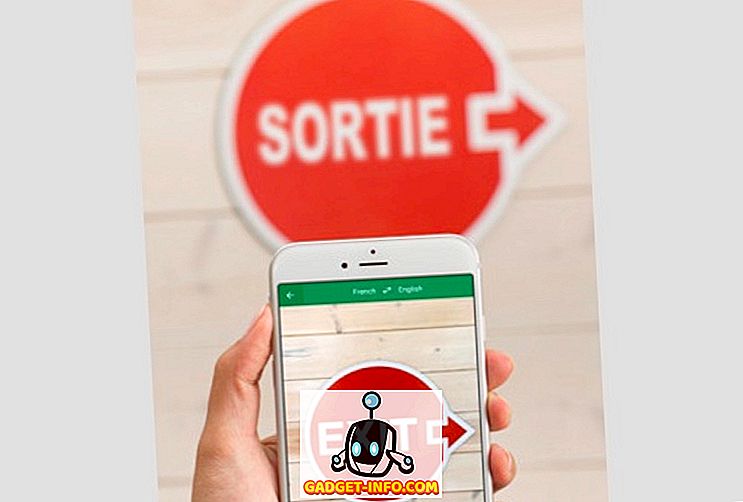








![social media - Schimbarea tendințelor pe Internet în 2011 [Infographic]](https://gadget-info.com/img/social-media/810/sharing-trends-internet-2011-2.jpg)